GNOME è un ambiente desktop gratuito e open source utilizzato dalla maggior parte delle distribuzioni GNU/Linux come Fedora, openSUSE e Ubuntu. È progettato per "fare le cose con facilità, comfort e controllo".
GNOME festeggerà anche il suo 22esimo compleanno ad agosto, un'ottima opportunità per esaminare una delle sue caratteristiche meno conosciute:registrare un video di ciò che sta accadendo sullo schermo. Una rapida ricerca su Google fa apparire molti utenti Linux che chiedono di installare strumenti per acquisire schermate. Buone notizie:se usi GNOME, non devi installare nulla, perché GNOME offre la registrazione di screencast come funzionalità nativa.
Ecco le basi di ciò che devi sapere per usarlo.
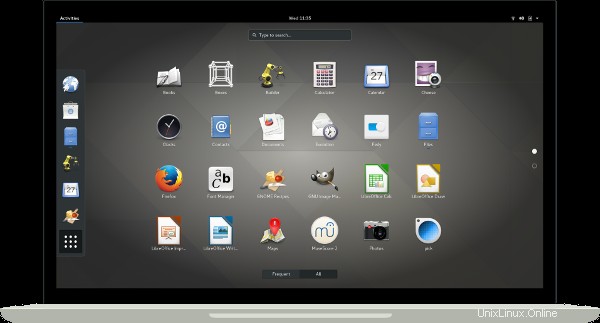
Avvia e interrompi l'acquisizione video
Per iniziare a catturare video, inserisci questa scorciatoia sulla tastiera:Ctrl+Maiusc+Alt+R . Per interrompere la registrazione, reinserire il collegamento. La registrazione si interromperà automaticamente anche al termine della durata massima di acquisizione video (vedi sotto).
Un piccolo cerchio rosso in alto a destra dello schermo indica che sta registrando uno screencast.
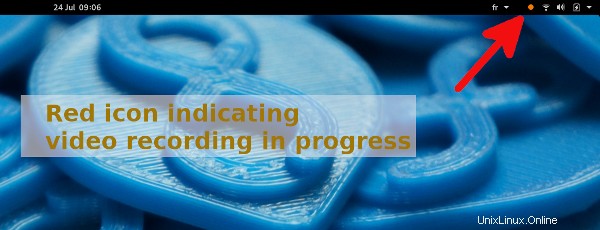
Trova i tuoi video
Per impostazione predefinita, i file video sono archiviati nella cartella Video in File (una scorciatoia per /home/il tuo utente/Video ). Sono registrati nel formato WebM, che vuole essere un'alternativa esente da royalty al video e all'audio HTML5.
Configura la durata dell'acquisizione video
Per verificare la durata massima che GNOME registrerà una cattura dello schermo, digita quanto segue nel tuo terminale:
gsettings get org.gnome.settings-daemon.plugins.media-keys max-screencast-lengthRestituirà qualcosa del genere:
uint32 30Ciò significa che la durata massima è impostata su 30 secondi. Questo è il valore predefinito in GNOME.
Per modificare la durata massima della cattura dello schermo video, inserisci questo nel tuo terminale:
gsettings set org.gnome.settings-daemon.plugins.media-keys max-screencast-length 60Questo imposta la durata massima su 60 secondi, quindi è un minuto.
Conclusione
La funzione di registrazione dello screencast di GNOME ti consente di registrare lo schermo con "facilità, comfort e controllo". Se desideri acquisire schermate (ad es. schermo intero, area, finestra) anziché video, dai un'occhiata alla pagina Schermate e screencast nell'Aiuto di GNOME.